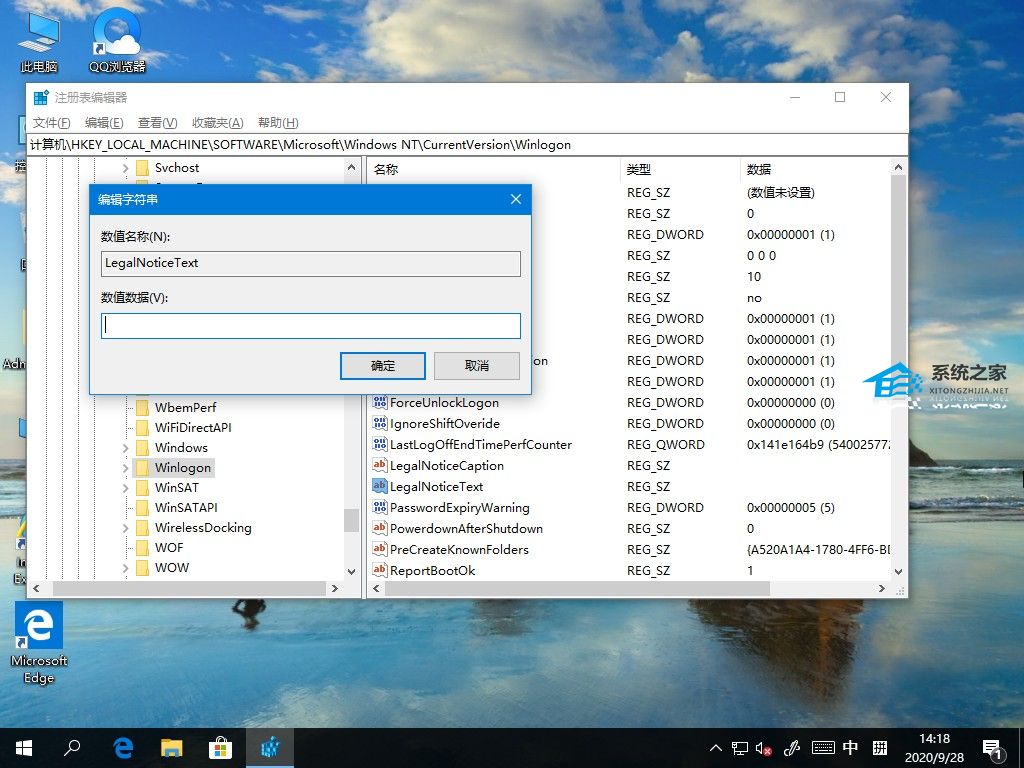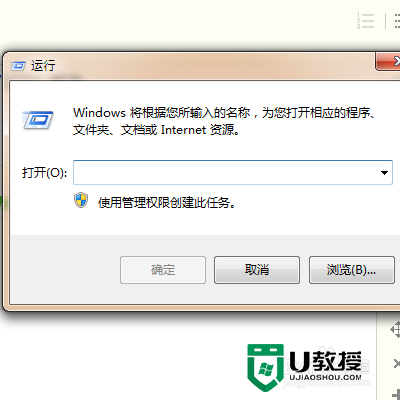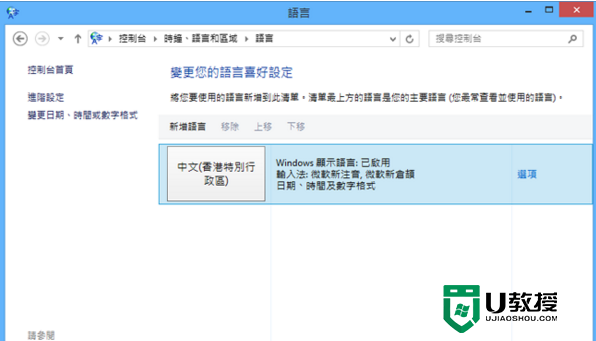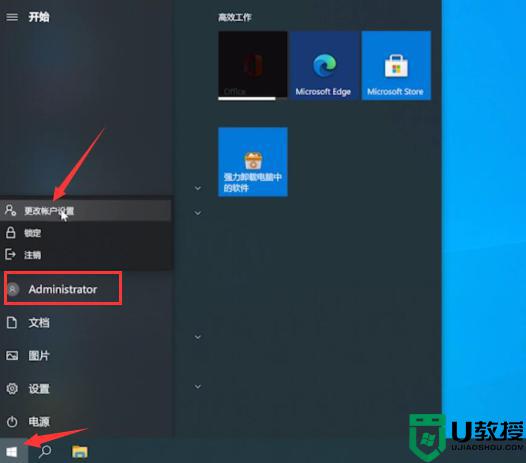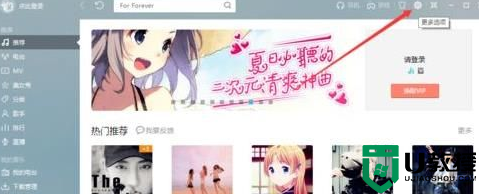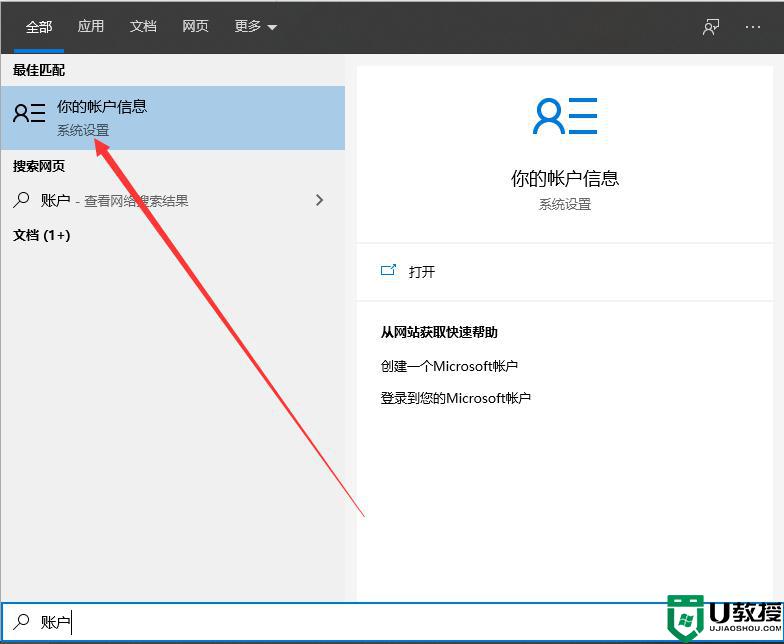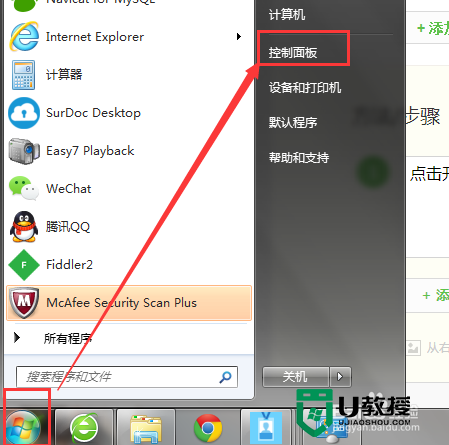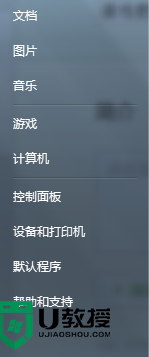Win10如何更改开机问候语?Win10更改开机问候语的方法
时间:2023-10-13作者:bianji
Win10更改开机问候语的方法
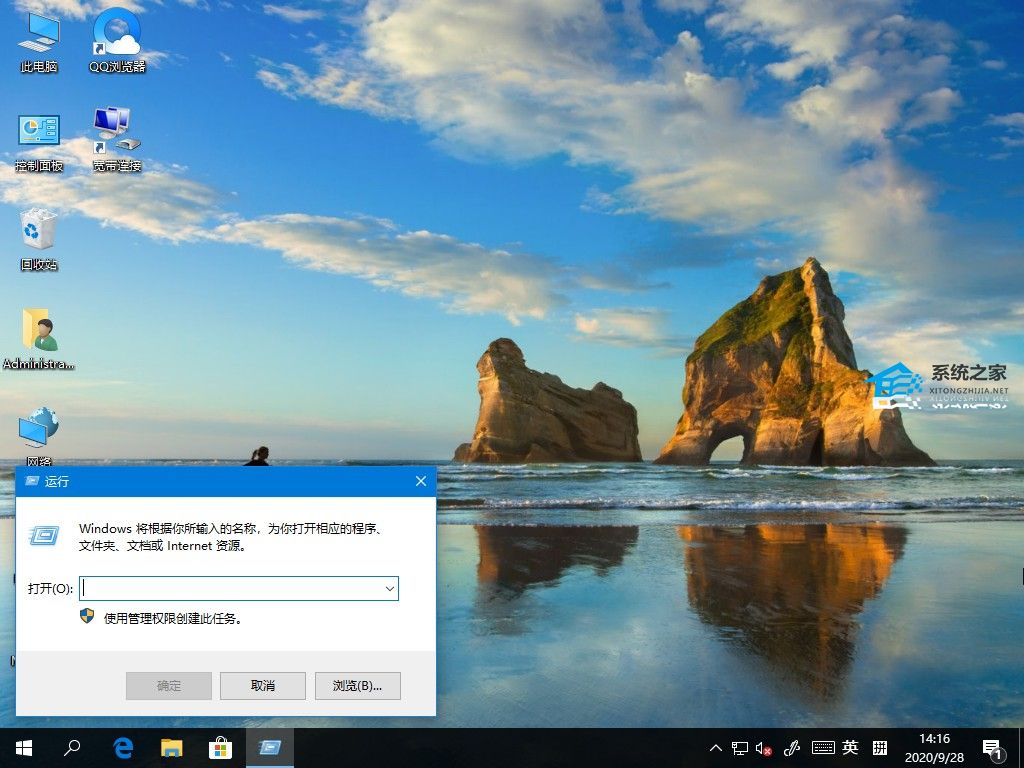
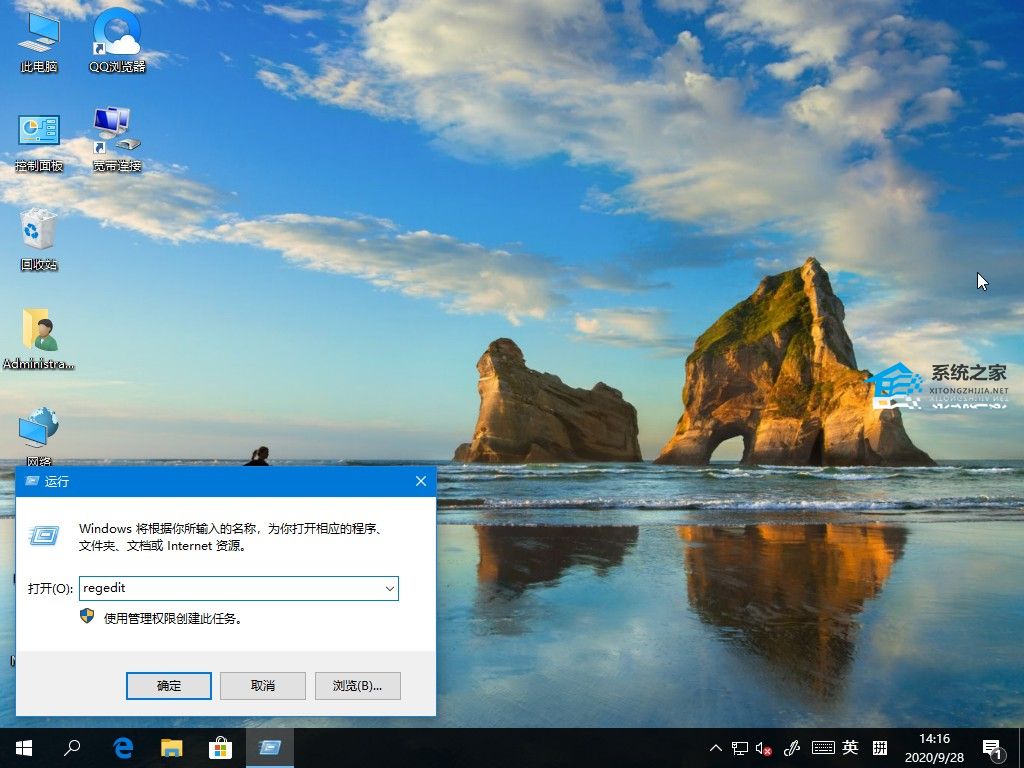
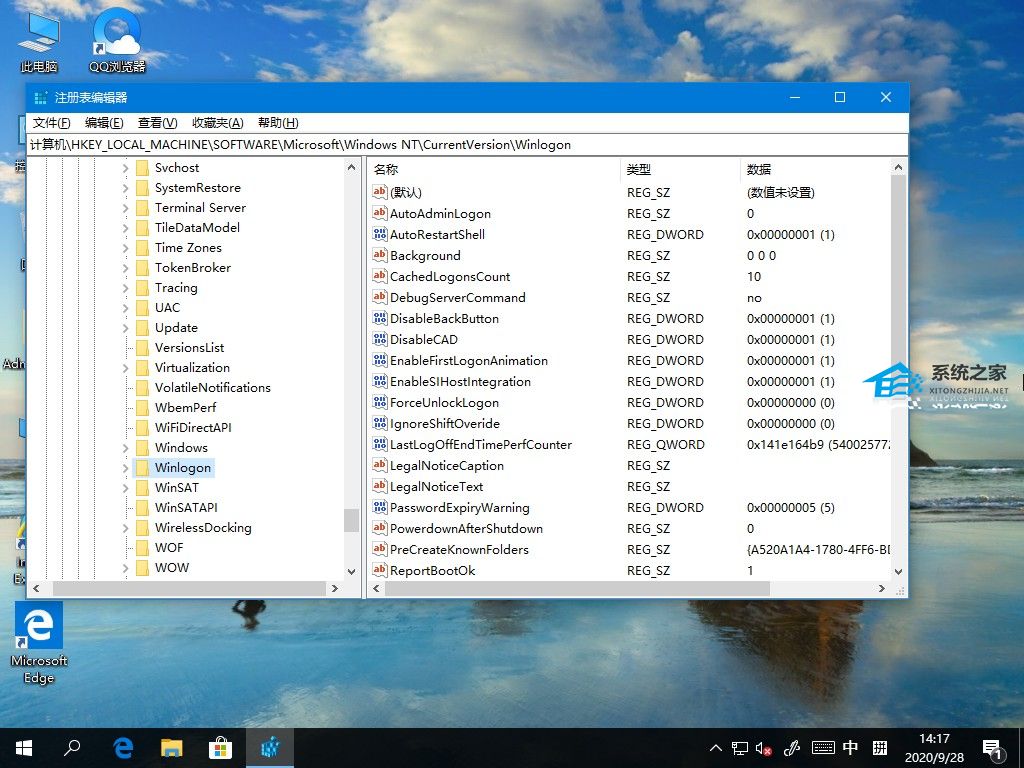
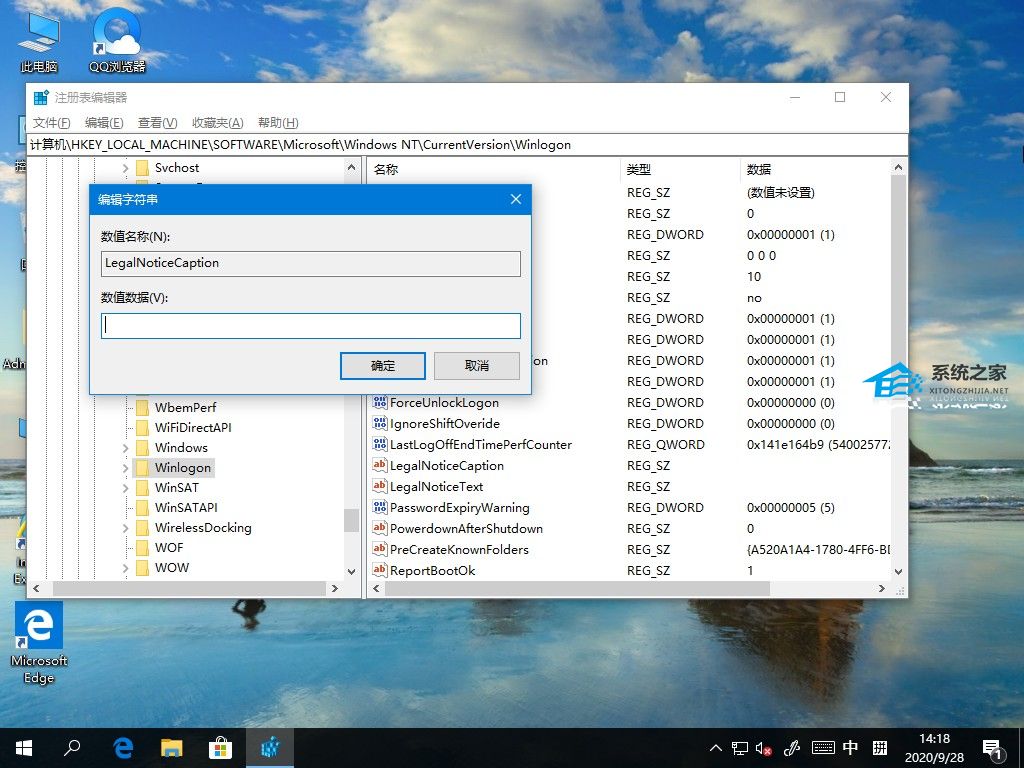
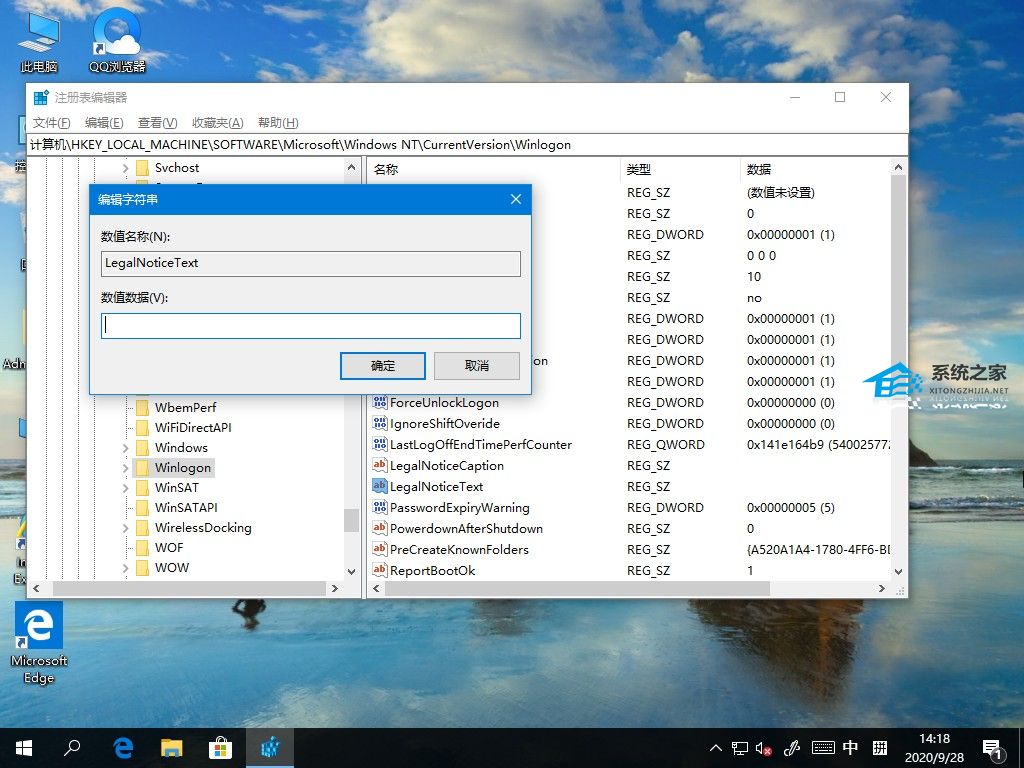
1、“win+r键”打开运行窗口。
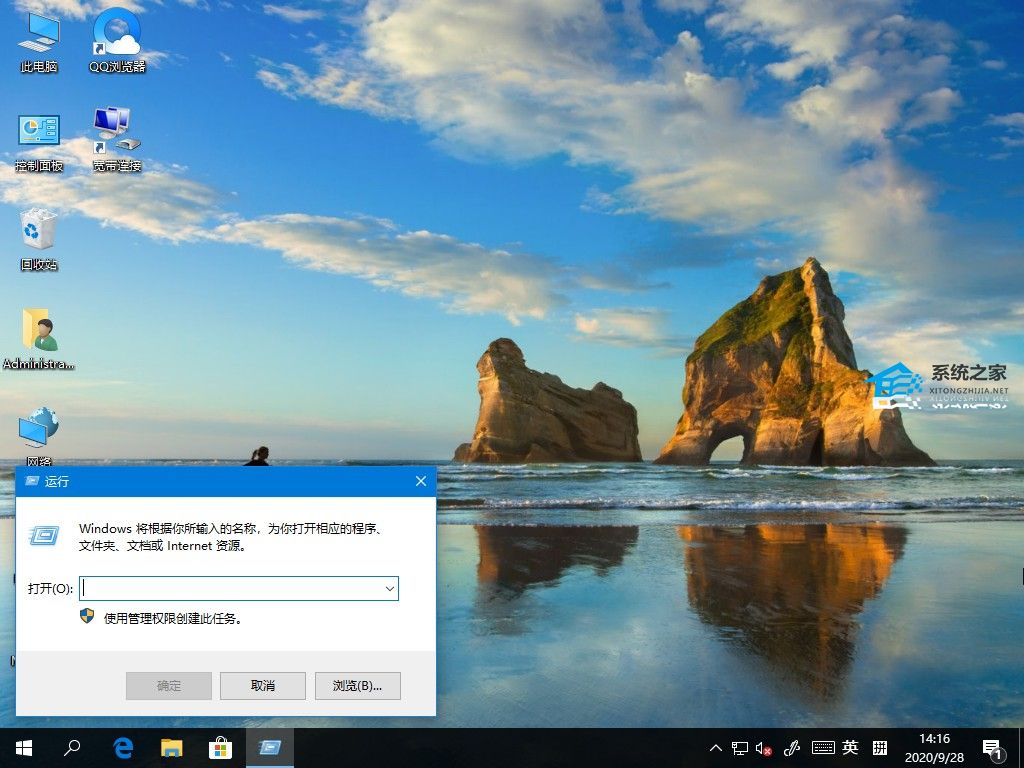
2、输入regedit,点击确认。
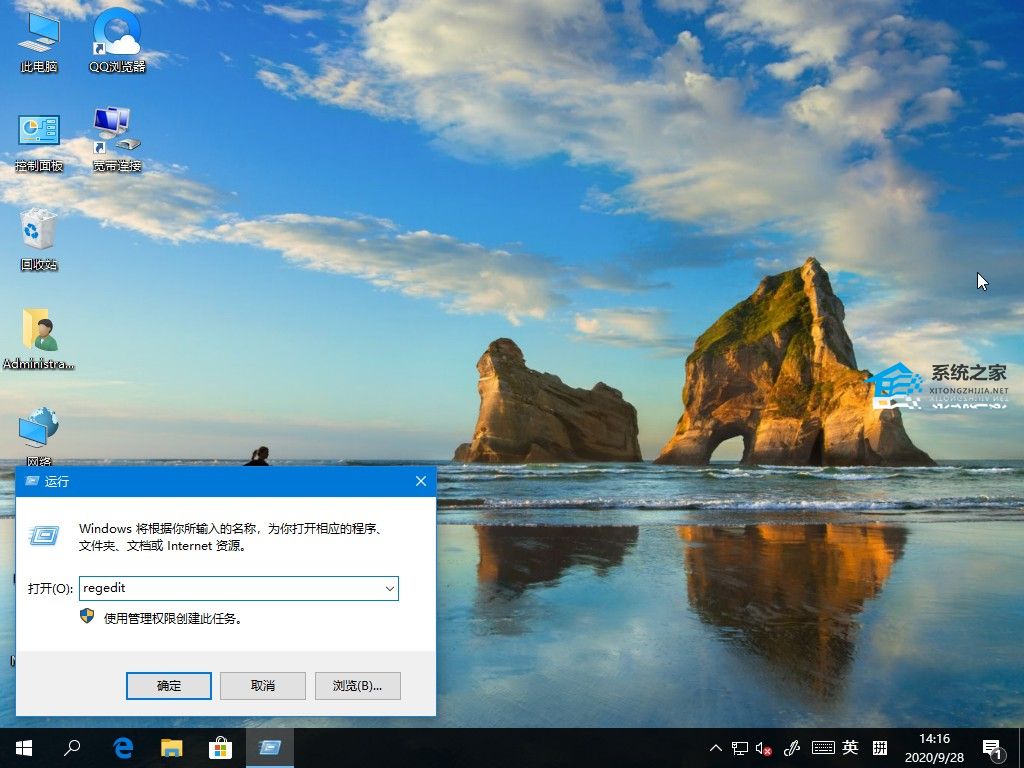
3、在注册表页面定位到以下位置。
HKEY_LOCAL_MACHINE/SOFTWARE/Microsoft/Windows NT/CurrentVersion/Winlogon
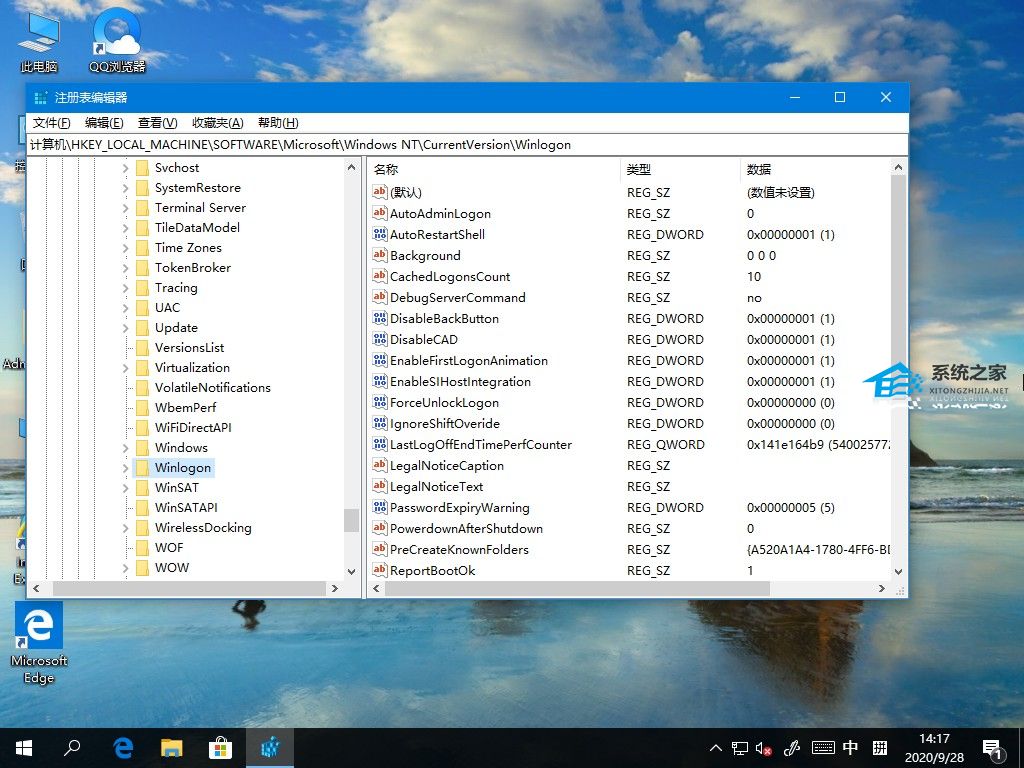
4、双击LegalNoticeCaption对其数据内容填入想要的文字。
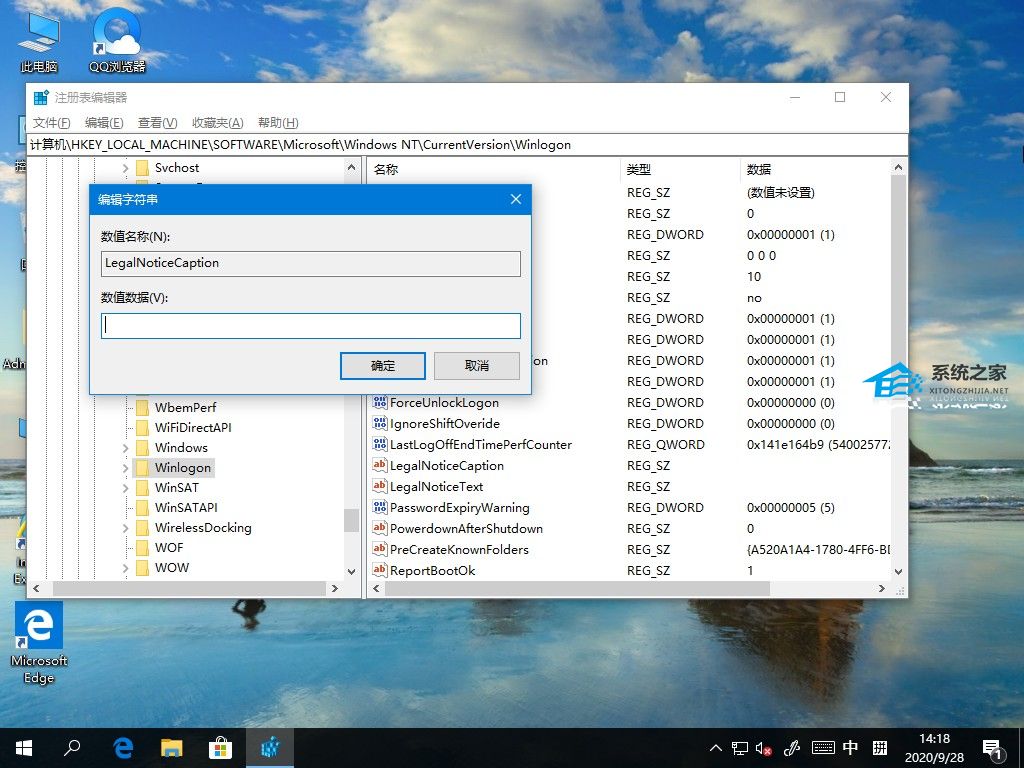
5、双击LegalNoticeText对其数据内容填入想要的文字。这样之后开机的问候语就修改好了。